1.事前準備
1.1.Intuneへのデバイス登録
BYODのAndroidをIntuneに登録する方法は下記をご覧ください。
1.2.デバイスグループ作成
コンプライアンスポリシーの割り当てるための Android用のデバイスグループを作成します。
1.Microsoft Entra管理センターを開きます。
2.「Active Directory」-「すべてのグループ」-「新しいグループ」をクリックします。
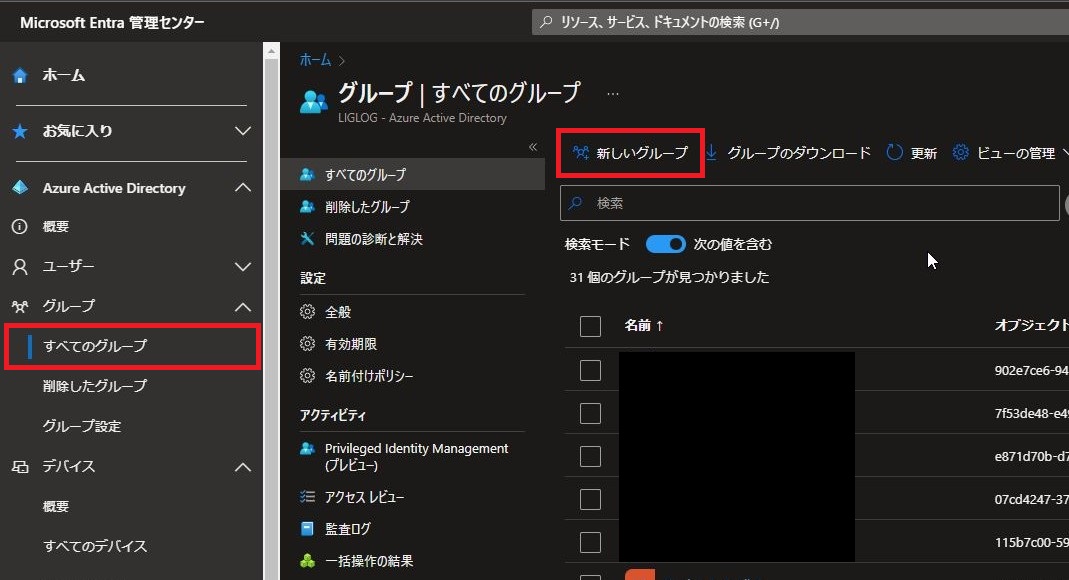
3.下記の通り設定し、「動的クエリの追加」をクリックします。
- グループの種類:セキュリティ
- グループ名:<任意の値>
- メンバーシップの種類:動的デバイス
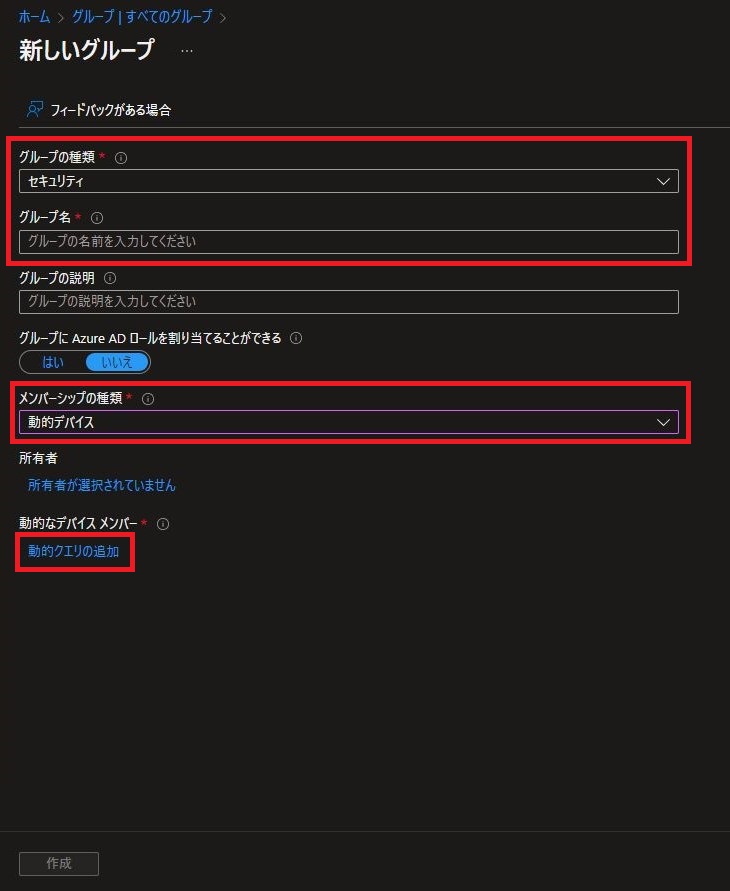
4.下記の通り設定し、「保存」をクリックします。
- プロパティ:deviceOSType
- 演算子:Equals
- 値:AndroidForWork ※もしくはAndroidEnterprise
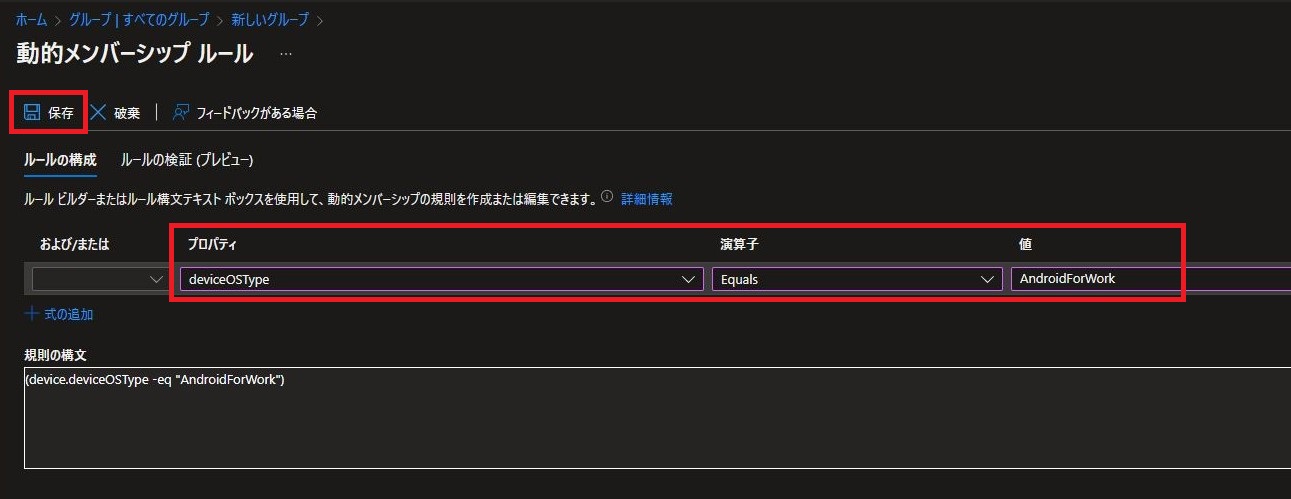
5.「作成」をクリックします。
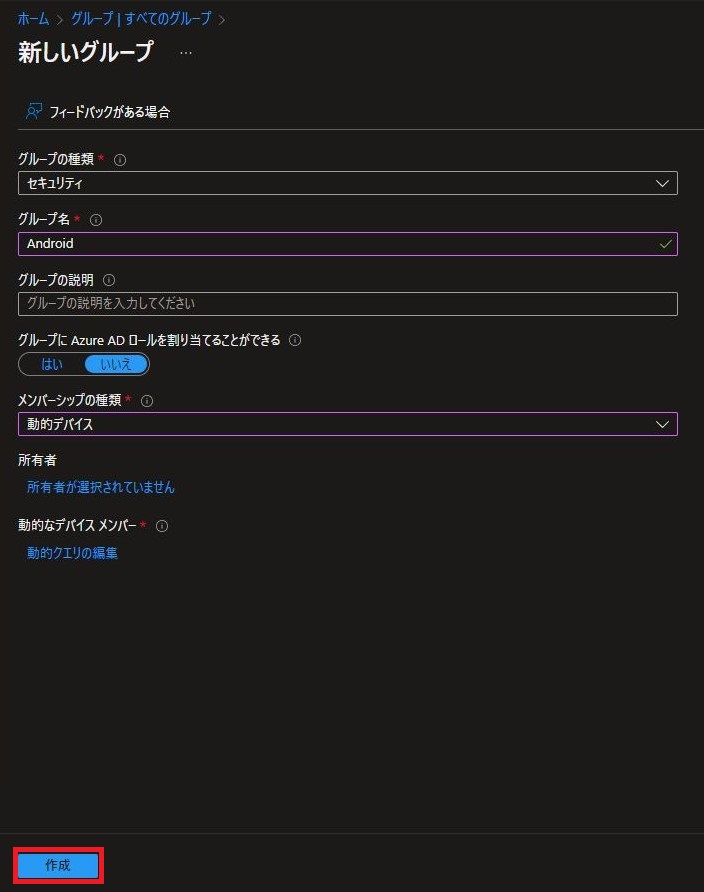
2.コンプライアンスポリシーの作成
2.1.個人所有の仕事用プロファイルの場合
1.Microsoft Intune 管理センターを開きます。
2.「デバイス」-「コンプライアンスポリシー」をクリックします。
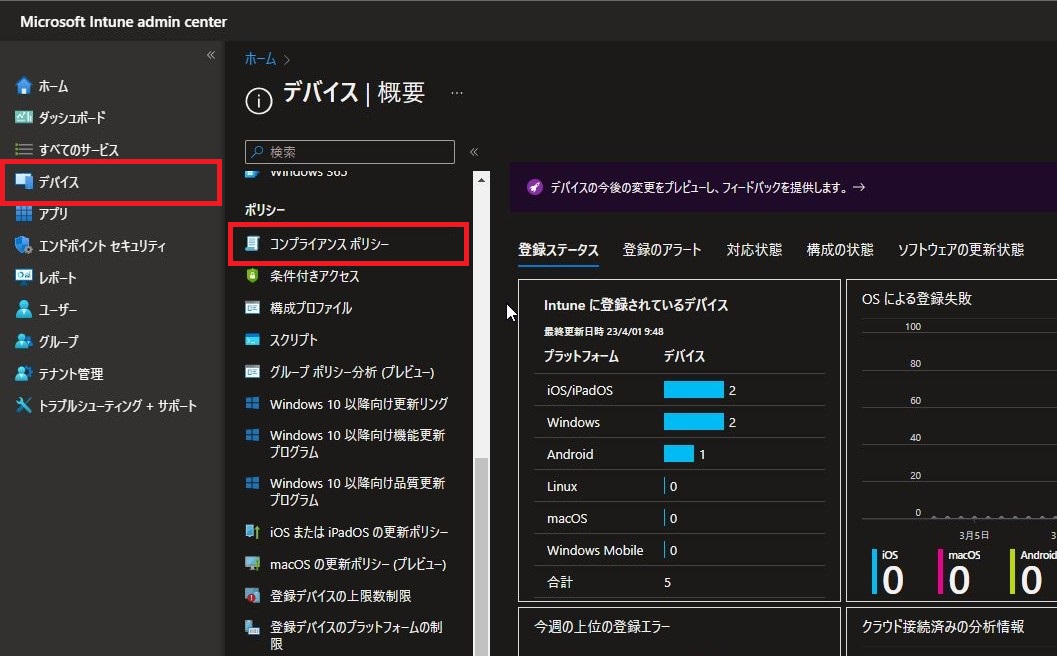
3.「ポリシー」-「ポリシーの作成」をクリックします。
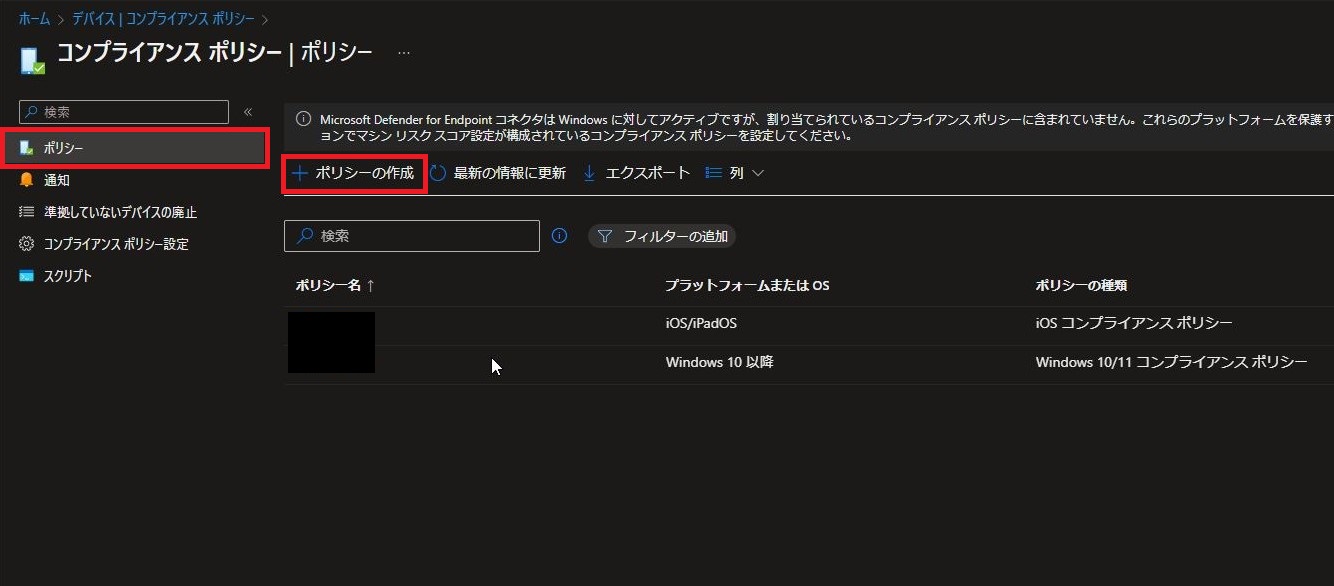
4.下記の通り設定し、「作成」をクリックします。
- プラットフォーム:Android Enterprise
- プロファイルの種類:個人所有の仕事用プロファイル
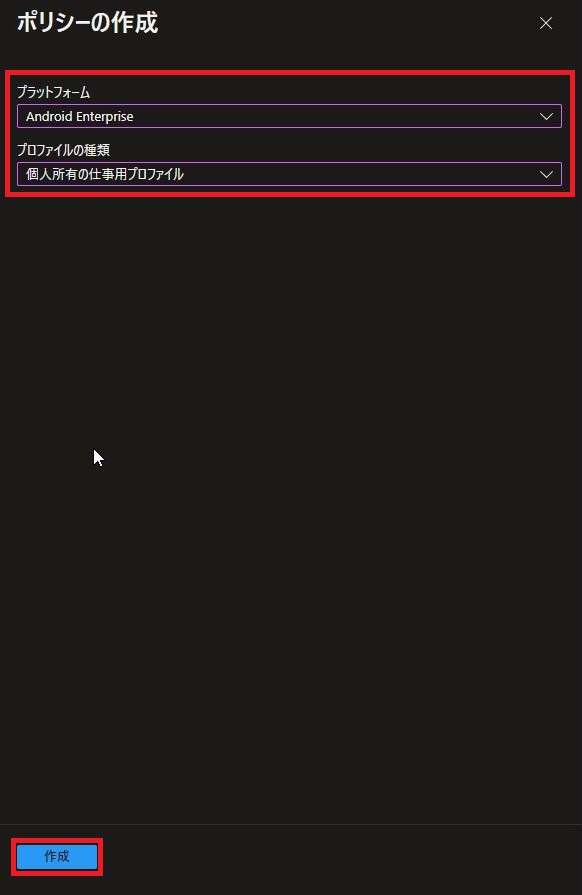
5.下記の通り設定し、「次へ」をクリックします。
- 名前:<任意の値>
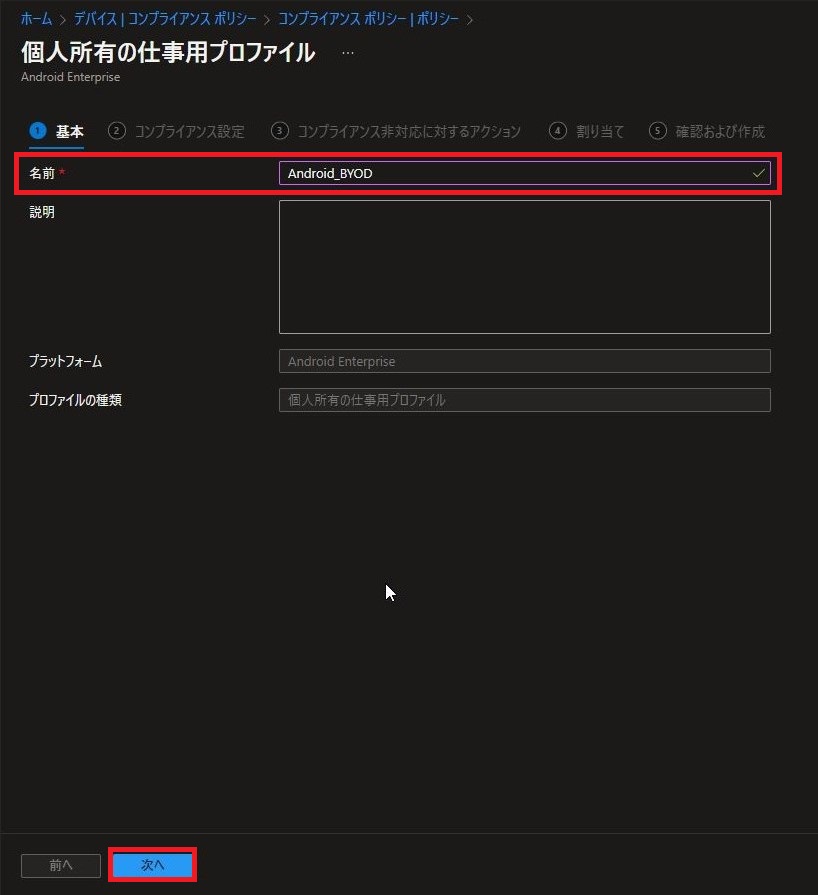
6.任意のコンプライアンスを設定し、「次へ」をクリックします。
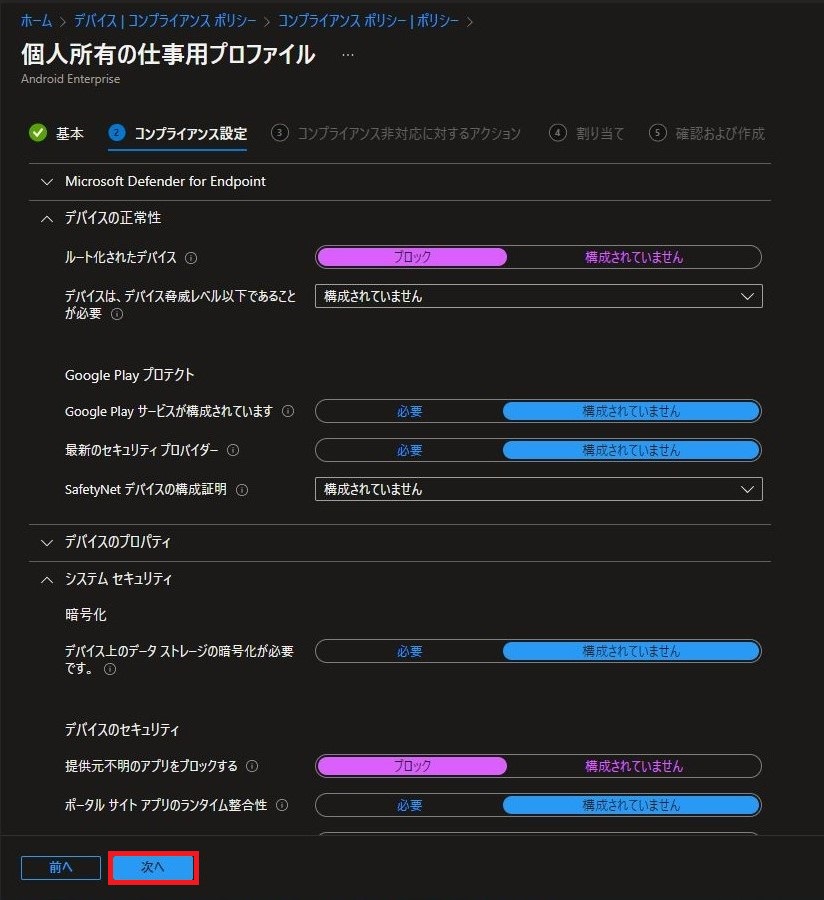
7.そのままの設定で「次へ」をクリックします。
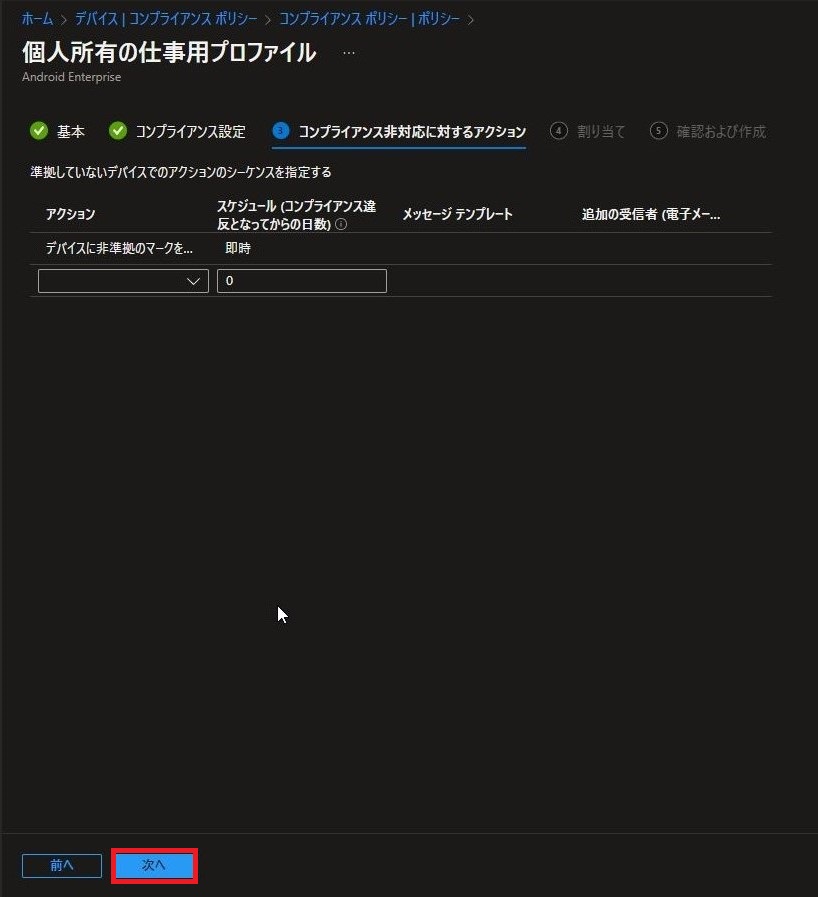
8.作成したグループを割り当て、「次へ」をクリックします。
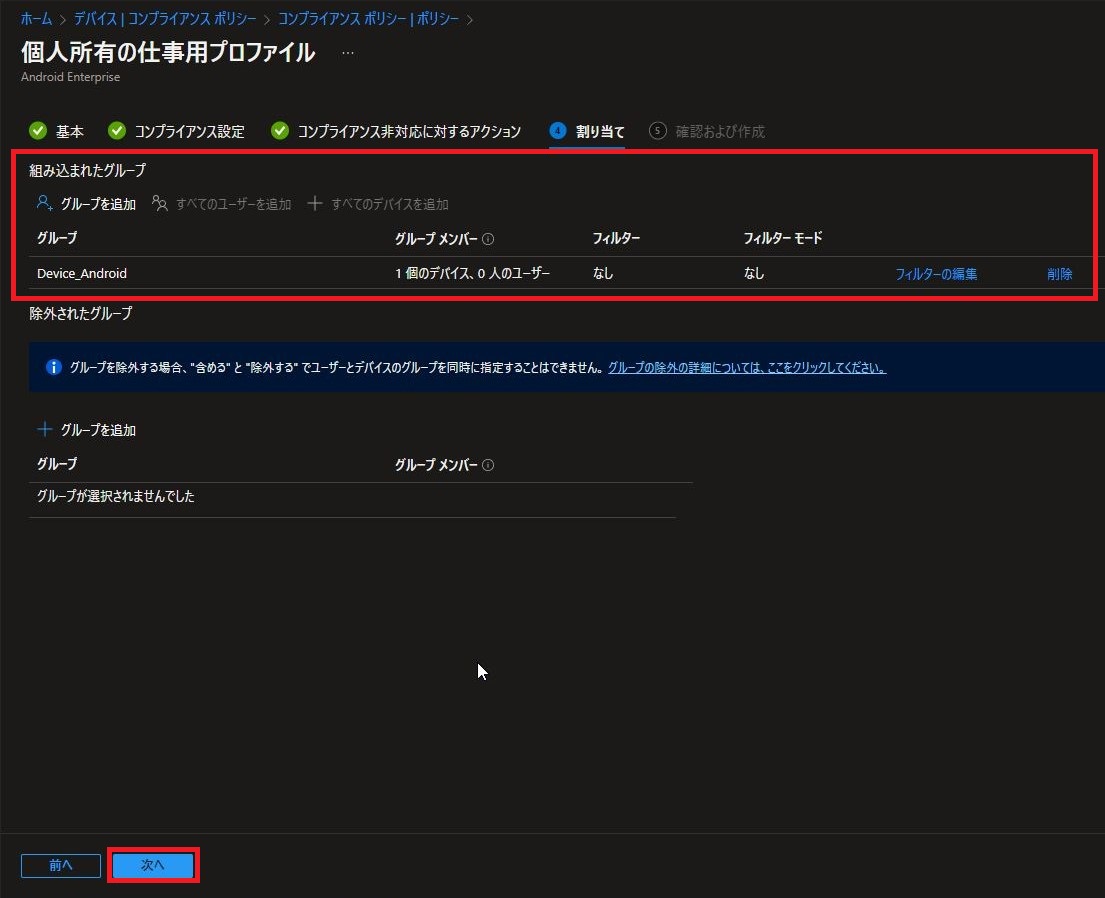
9.設定を確認して、「作成」をクリックします。
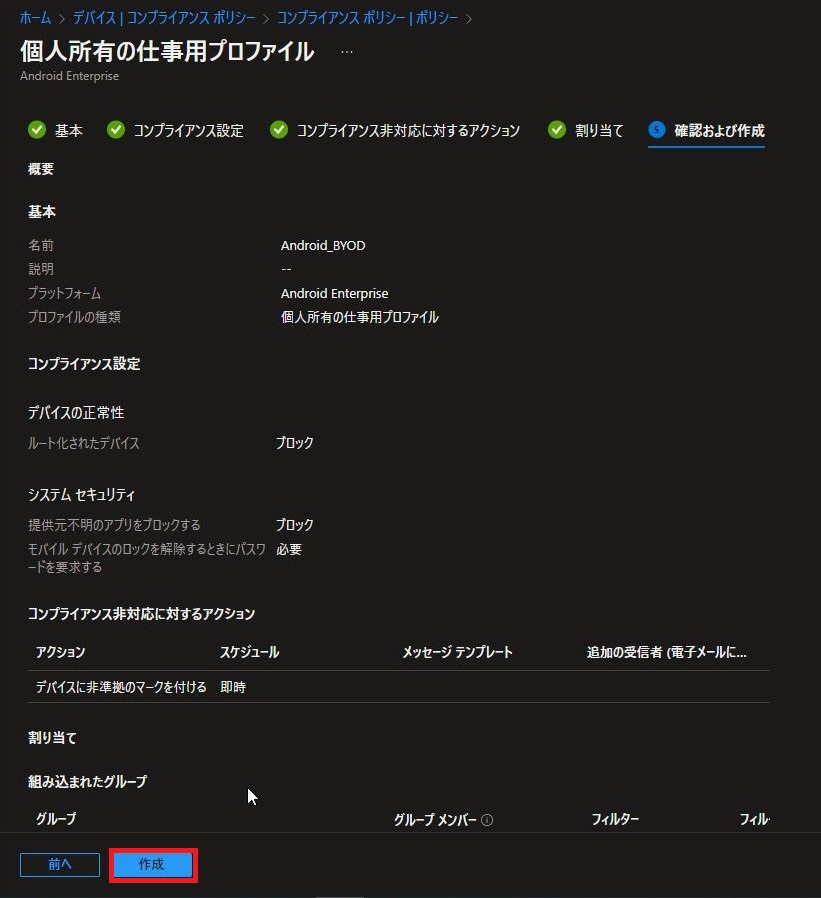
2.2.フルマネージド、専用、会社所有の仕事用プロファイルの場合
1.Microsoft Intune 管理センターを開きます。
2.「デバイス」-「コンプライアンスポリシー」をクリックします。

3.「ポリシー」-「ポリシーの作成」をクリックします。
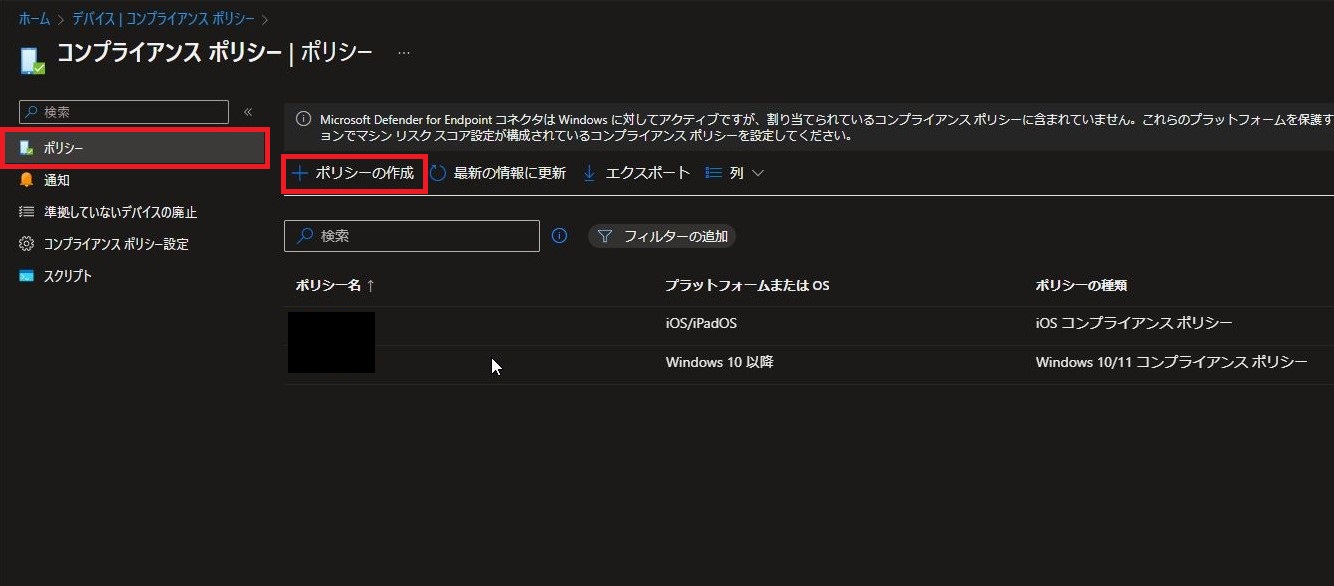
4.下記の通り設定し、「作成」をクリックします。
- プラットフォーム:Android Enterprise
- プロファイルの種類:フルマネージド、専用、会社所有の仕事用プロファイル
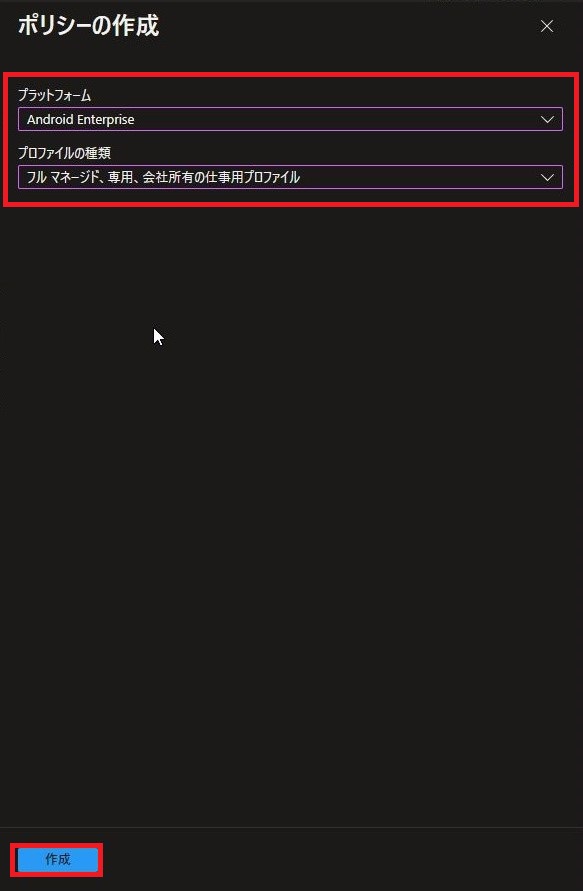
5.下記の通り設定し、「次へ」をクリックします。
- 名前:<任意の値>
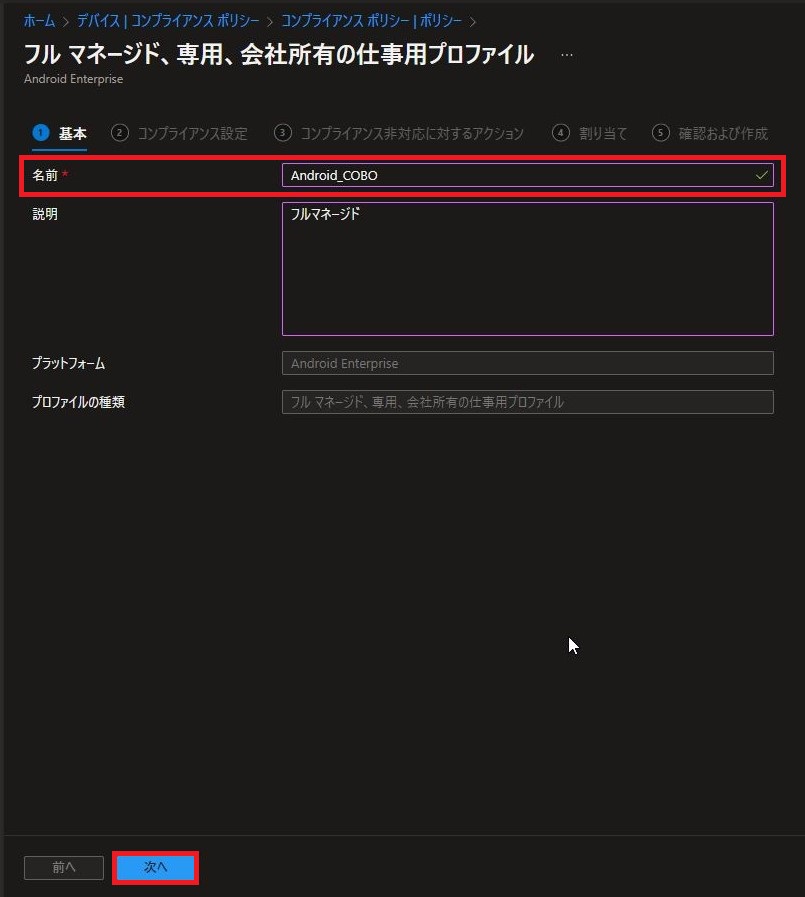
6.任意のコンプライアンスを設定し、「次へ」をクリックします。
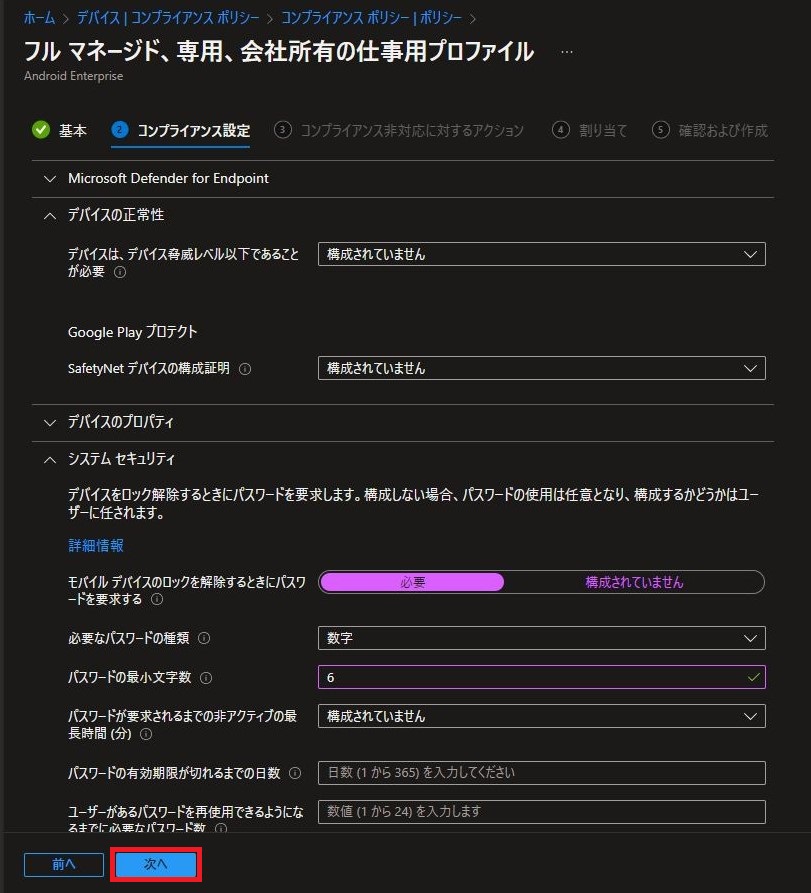
7.そのままの設定で「次へ」をクリックします。
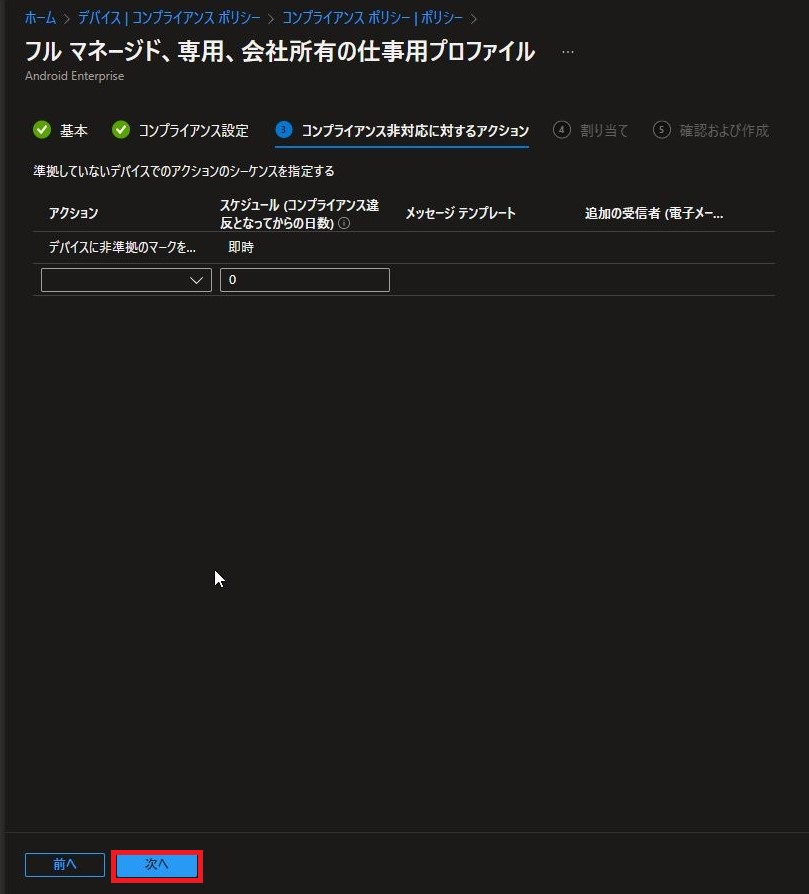
8.作成したグループを割り当て、「次へ」をクリックします。
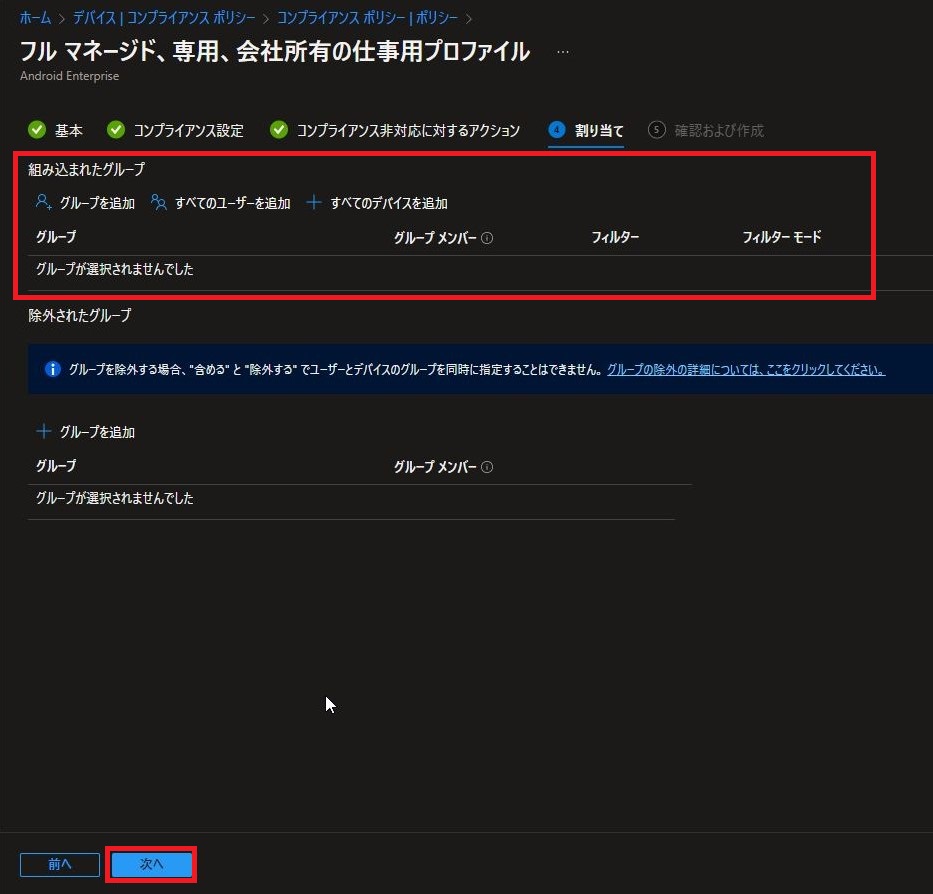
9.設定を確認して、「作成」をクリックします
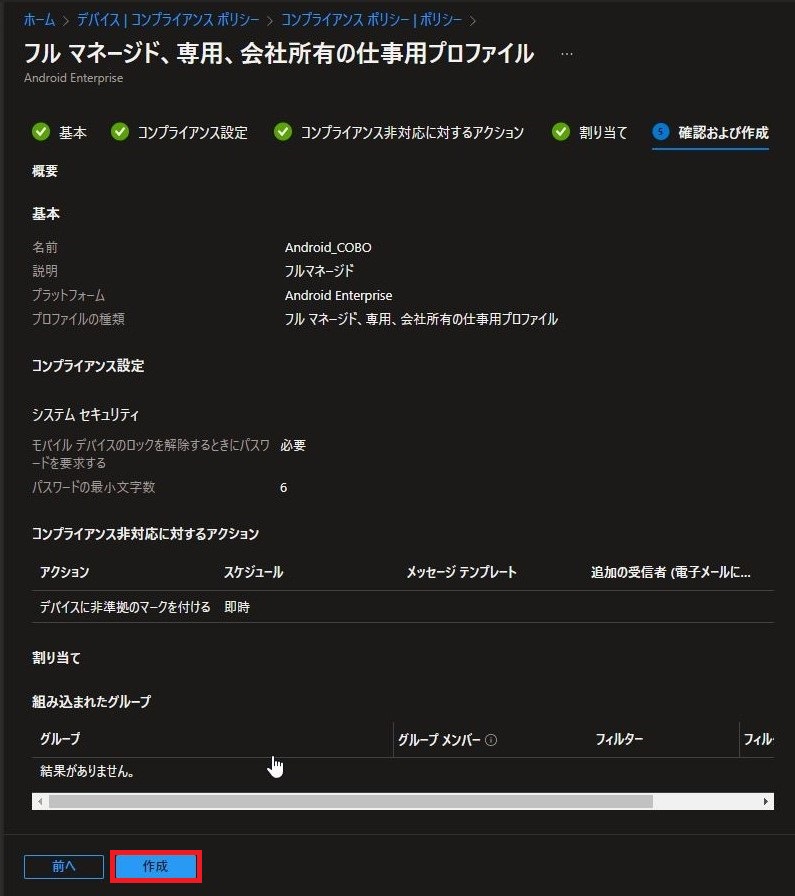
以上でAndroidデバイスをIntuneに準拠させることが出来ました。
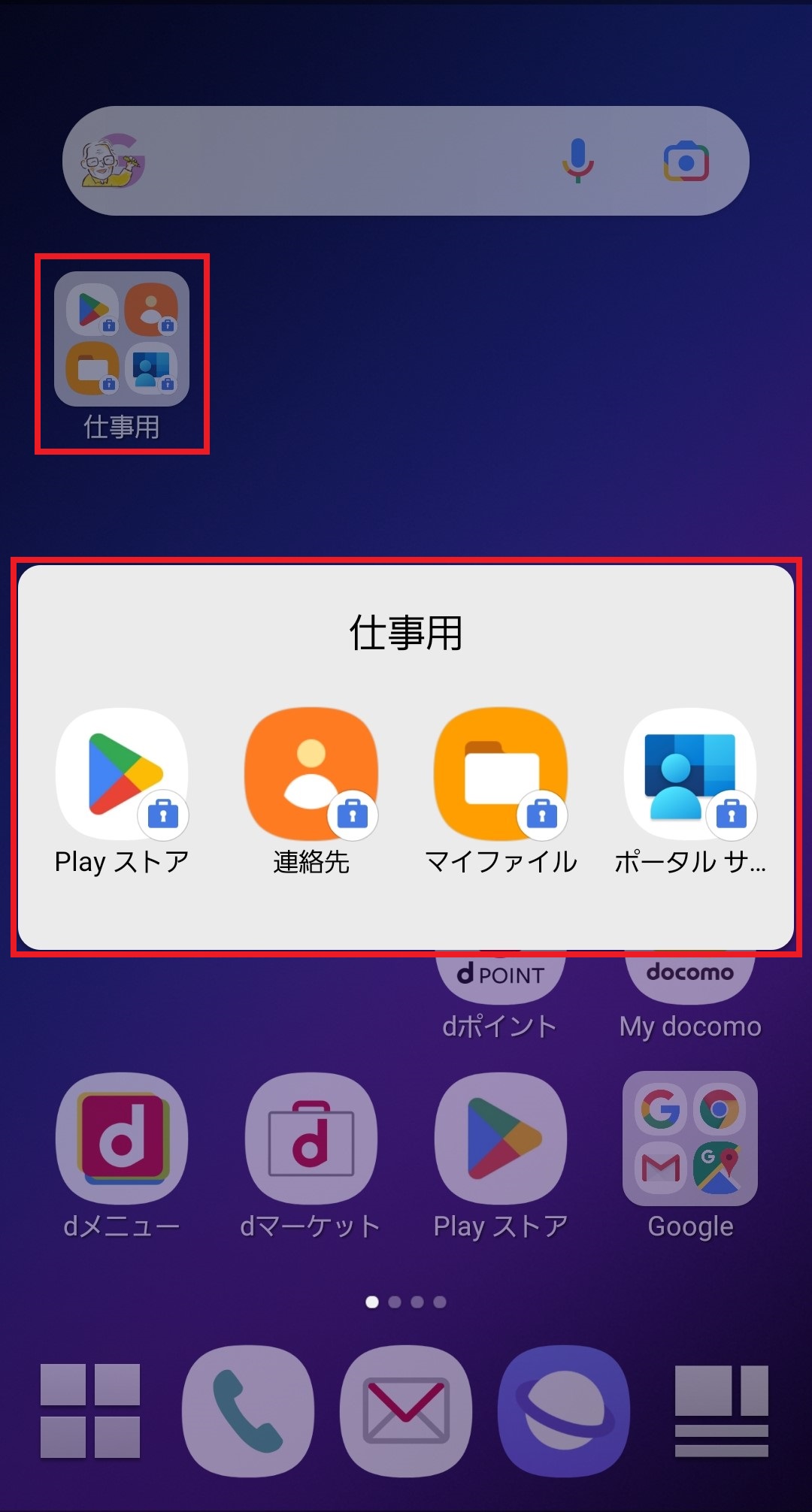
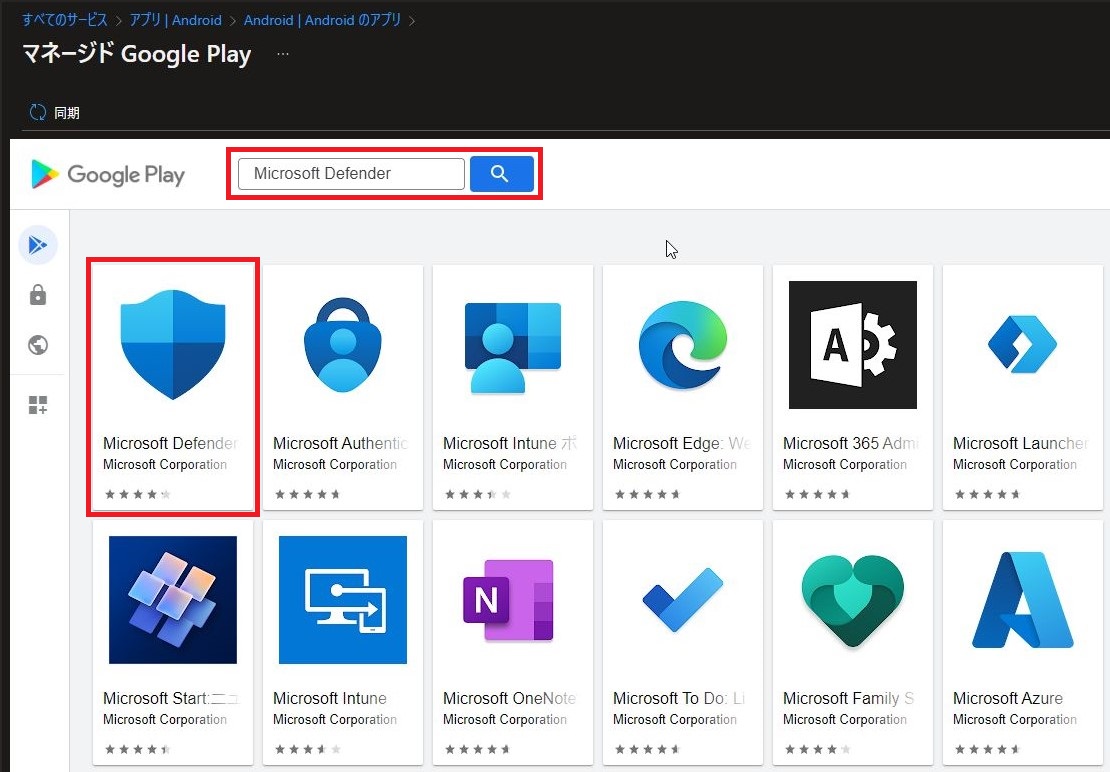
コメント